Мобильный интернет как настроить на андроид – Как настроить интернет на Андроиде: шаг за шагом
Как настроить ИНТЕРНЕТ на Андроиде: инструкции + видеопояснения 2019
Каждый раз при покупке нового мобильного устройства возникает ряд проблем, для решения которых необходимы знания и время. Перенести контакты, приспособить аппарат под свои нужды и запросы, скачать привычные приложения и настроить интернет на Андроиде — всё это и многое другое ожидает счастливого обладателя нового гаджета.

Настройка интернет-соединения
Чтобы настроить и включить интернет на Андроиде, можно пойти разными путями. Настройки зачастую требует не только услуга от мобильного оператора, но и домашняя сеть Wi-Fi. У многих сегодня основное потребление трафика идёт именно из дома, поэтому важно настроить интернет от роутера.
Любой вид подключения можно осуществить разными способами, что очень удобно. Каждый может подобрать для себя более предпочтительный и понятный.
Автоматический режим

Это самый простой и доступный способ настройки интернета на смартфоне или планшете. После того как вы вставили сим-карту в аппарат, он сразу же посылает запрос мобильному оператору. В течение 1−5 минут приходят настройки, которые всё сделают за пользователя. После останется лишь включить мобильный интернет на Андроиде и спокойно серфить в сети. Конечно, при условии положительного баланса и подключённой услуги.
Возможен вариант, когда все необходимые настройки вносятся продавцом гаджета. Это позволяет воспользоваться сетью сразу, как только «симка» будет вставлена в соответствующий слот.
Если настройки не пришли автоматически и продавец отказался помочь получить доступ в интернет с вашего андроид-устройства, придётся обратиться к оператору мобильной связи. Действия могут быть разные:
Оператор | Действие |
| Теле2 | отправить запрос на короткий номер 679, после чего ждать сообщения |
| МегаФон | направить СМС с единицей на номер 5049 |
| МТС | существуют разные способы получения настроек. Можно просто отправить пустое СМС на номер 1234 либо набрать 0876, чтобы решить проблему через колл-центр. Также вы можете получить настройки через сайт, указав свой номер телефона |
| Билайн | достаточно набрать номер 06503 |
После того как запрос отправлен, нужно подождать, пока придёт СМС с информацией об автоматических настройках. Когда вы его получите, проблема, как подключить интернет на Андроид, будет полностью решена.
Манипуляции вручную

В зависимости от версии операционной системы и перевода, действия могут незначительно отличаться. А точнее, различия возможны в названиях меню. Остальные манипуляции, да и сам принцип, будут аналогичными.
Перейти в «Настройки», где выбрать пункт «Иные сети» или «Ещё…». В зависимости от перевода названия возможны и другие варианты, но сам смысл приблизительно одинаков. К примеру, в меню Android версии 6.0 в будет надпись «Мобильные сети».
Дальше всё зависит от оболочки телефона. Возможно, пункт «Точка доступа (APN)» появится сразу. Если нет, то придётся его поискать.
Когда нужный пункт найден, появится окно с множеством различных настроек, необходимых для того, чтобы настроить мобильный интернет на Андроиде. Среди этого многообразия внимание уделяется лишь типам APN и аутентификации. В первом случае после нажатия на пункт меню необходимо ввести default, supl. Для аутентификации выбирается значение PAP, так как оно чаще всего используется мобильными операторами.
Далее заполняется поле «Имя», где можно написать что угодно. Например, название компании, предоставляющей услуги связи. Здесь же нажимается на APN и вводится адрес своего оператора. У каждого, естественно, он разный:
- TELE2 — адрес будет иметь вид: internet.tele2.ru;
- МегаФон — нужно вписать internet;
- МТС — значение internet.mts.ru;
- Билайн — имеет адрес internet.beeline.ru.
Важно знать имя пользователя и пароль, которые у каждого оператора сотовой связи свои:
- TELE2 — поле остаётся пустым;
- МегаФон — вводится gdata и gdata;
- МТС — имя и пароль mts и mts;
- Билайн — имеет значения beeline и beeline.
Когда все данные введены, остаётся сохранить настройки. Если подключить интернет на смартфоне Андроид после этого не удалось или имеется несколько различных сетей, лучше позвонить в техподдержку и выполнить все действия, опираясь на подсказки оператора.
Подключение к Wi-Fi

Подключиться к беспроводной сети Wi-Fi куда проще, чем настроить мобильный интернет на Андроиде. Здесь не понадобятся какие-либо звонки или СМС. Процедура подключения содержит всего несколько пунктов:
- В настройках гаджета открыть пункт меню Wi-Fi.
- С помощью переключателя или ползунка включить модуль беспроводной сети.
- В открывшемся окне появится множество точек доступа, из которых необходимо выбрать свою.
- В появившемся окне ввести пароль от точки Wi-Fi и нажать кнопку «Подключиться».
- В течение 2−10 секунд телефон будет проходить подключение и аутентификацию сети, после чего под выбранной точкой доступа появится надпись «Подключено», что указывает на успешное соединение.
Если весь процесс прошёл нормально, но инет так и не появился, очевидно, проблема в точке доступа. Это могут быть минусовой баланс, ошибка роутера, нарушение контакта или нечто аналогичное.
Для проверки работоспособности желательно попытаться открыть не только браузер, но и другие программы, требующие доступа к интернету. Если все они выдают ошибку подключения, но в настройках Wi-Fi есть сообщение, что телефон подключён, то проверять необходимо сам роутер и доступ к нему. Может помочь простая перезагрузка устройства.
Возможные проблемы
Если правильно настроить передачу данных на Андроид, то проблем с доступом в интернет быть не должно. Хотя бывают случаи, когда после выполнения нужных операций всё еще сообщает о невозможности соединения.
Всему виной браузер
Если пользователь, запуская свой любимый браузер, видит сообщение «Нет подключения к Интернету», то не стоит спешить искать проблему в связи. Вполне вероятно, что виной всему или сам браузер, или предложенная для загрузки страница. Определить это довольно просто.
Необходимо в адресной строке браузера вписать любой сайт или поисковик. Если страница нормально загрузится, то нужно просто удалить или изменить в настройках браузера адрес домашней страницы.
Возможна такая реакция и при использовании сторонних программ для серфинга в интернете. Рекомендуется попробовать зайти в сеть с помощью стандартного браузера. В случае удачи можно переустановить выдающую ошибку программу или просто пользоваться стандартным браузером Андроида.
Если настроить интернет на смартфоне Андроид получилось без проблем, но браузеры выдают ошибку, можно попробовать запустить другие программы. К примеру, YouTube, соцсеть или Плей Маркет. Если хоть одна из них запускается, значит, дело не в телефоне. Возможно, проблема в слабом сигнале.
Режим полёта
Ещё одной причиной отсутствия интернета на смартфоне с Андроид может стать включённый «Режим полёта». При его активации почти все функции аппарата, в том числе связь и интернет, станут недоступны. Когда этот режим будет отключен, связь снова появится. Прежде чем паниковать по поводу неисправности телефона, стоит проверить этот параметр.
Другие возможные сложности

Нередко настроить мобильный телефон удаётся быстро, но интернет в процессе эксплуатации куда-то пропадает. В таком случае рекомендуется проверить, а включена ли передача данных. Ведь отключить её можно совершенно случайно, даже не обратив на это внимание.
Чтобы проверить подключение, достаточно движением пальца снизу вверх активировать шторку, на которой, помимо других функций, можно увидеть значки Wi-Fi и «Передача данных». В зависимости от того, какой вид связи используется, та иконка и должна быть активной. Чтобы её активировать, необходимо нажать на нее пальцем. Включить передачу данных можно и через меню «Настройки».
Ещё одной вероятной проблемой может быть ограничение трафика. Эта функция позволяет настраивать телефон таким образом, чтобы приближении к порогу лимита по тарифу пользователь оповещался об этом. При достижении лимита гаджет может блокировать мобильный интернет для исключения перерасхода. Чтобы проверить эту функцию и свой лимит, необходимо в настройках зайти в пункт «Использование данных», изучить все имеющиеся там установки, а также состояние трафика.
 Загрузка …
Загрузка …Если вы нашли ошибку, пожалуйста, выделите фрагмент текста и нажмите Ctrl+Enter.
androidsfaq.com
Настройка интернет на Андроид
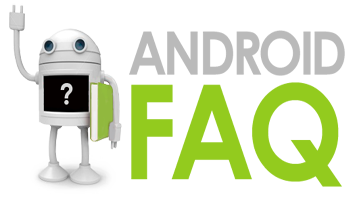
Андроид — весьма “интернетолюбивая” операционная система и для комфортной работы, установки приложений и синхронизации вам потребуется соединение с всемирной паутиной. Рассмотрим два основных способа сделать это — через Wi-Fi и сотовые сети.
Wi-Fi
Для подключения к беспроводной сети из списка всех программ на устройстве выберите пункт “Настройки”, и, как правило, первым же переключателем в этом меню будет именно Wi-Fi. При нажатии на него устройство автоматически предложит подключиться к сети, если она открытая, но если же она защищена паролем, то потребуется зайти в меню Wi-Fi (по нажатию на это слово), выбрать нужную сеть и ввести логин и пароль.
Мобильный интернет (LTE, 3G и EDGE)
Обычно смартфон сам автоматически настраивает необходимые точки доступа после первого его включения с новой SIM-картой, но если по какой-то причине этого не произошло, можно сделать это и вручную. Для этого перейдите в настройки, нажмите пункт “Ещё” в разделе “Беспроводные сети”, затем — “Мобильная сеть” и “Точки доступа (APN)”. Здесь вы можете создать новую точку доступа или изменить существующую согласно настройкам оператора.
Настройка интернета вручную
1 Заходим в «Главное меню» — выбираем «Настройки«
2 Находим в настройках «Мобильный интернет» или «Беспроводные сети«. В данном случае, «Мобильный интернет«. Заходим в него
3 Выбираем «Точки доступа в интернет» или же «Точки доступа (APN). В данном случае, у нас написано «Точки доступа в интернет«. Заходим туда.
4 Жмем на «Меню» и выбираем там «Создать APN«. «Меню» — «Создать APN«

5 Заполняем поля. В поле «Имя» пишем имя нашего подключения. В поле «APN» прописываем APN согласно Вашему оператору (информацию смотрите ниже). В поле «Логин» пишем логин согласно Вашему оператору (информацию смотрите ниже). В поле Пароль аналогично, вписываем пароль какой предоставляет вам ваш оператор связи (информацию смотрите ниже). Остальные поля трогать не нужно.
6 После того, как мы ввели данные, нужно сохранить наши настройки. Для этого нажмем на «Меню» — «Сохранить«.
7 Закрываем эти настройки. После включаем интернет и пользуемся. Для этого зайдем снова в «Главное меню» — «Настройки«. В поле «Мобильный интернет» нажмем на «OFF«. При успешном подключении ползунок перейдет в режим «ON«, как показано на рисунке ниже.
Жмем на «OFF». Ползунок переведется в статус «ON»

Информация для заполнения полей
Имя — любое
APN (точка доступа)
- для МТС: internet.mts.ru
- для BeeLine: internet.beeline.ru
- для Мегафон: internet
- для Tele2: internet.tele2.ru
- для НСС: internet
- для Utel: internet.usi.ru
- для Смартс: internet.smarts.ru
Имя пользователя
- для МТС: mts
- для BeeLine: beeline
- для Мегафон: не вводится
- для tele2: не вводится
- для НСС: не вводится
- для Utel: не вводится
- для Смартс: не вводится
Пароль:
- для МТС: mts
- для BeeLine: beeline
- для Мегафон: не вводится
- для tele2: не вводится
- для НСС: не вводится
- для Utel: не вводится
- для Смартс: не вводится
Если Вашего оператора нет в списке, настройки можно на его официальном сайте. Если Вы сделали все по инструкции выше, но Интернет не заработал, перезапустите Ваше устройство.
Статьи по теме: Android FAQ
Источник: 4pda.ru
upgrade-android.ru
Как настроить мобильный интернет на Android
Практически все Android-устройства могут подключаться к сети Интернет, используя ресурсы сотового оператора. Для полноценного подключения необходимо правильно настроить смартфон. Чаще всего настройки осуществляются в автоматическом режиме, но в некоторых случаях необходимо прибегнуть к ручному. В этой статье мы рассмотрим оба случая.
Автоматическая настройка Интернета
Для автоматической настройки достаточно, чтобы в ваш смартфон была вставлена сим-карта, выбран и оплачен соответствующий тарифный план.

После включения телефона, он самостоятельно посылает запрос сотовому оператору и в ответ к Вам приходит смс с настройками, которые необходимо сохранить. После этого включаем режим передачи данных и выходим в сеть с помощью любого браузера.

В случае, если по каким-то причинам настройки к Вам не пришли, их можно запросить у оператора. Для разных операторов, это делается по-разному:
- Мегафон: SMS с коротким текстом “1” на номер 5049
- МТС: SMS с любом текстом на номер 1234
- Билайн: звонок на номер 0880, пароль для сохранения настроек 1234
- Теле2: звонок на номер 679
- Мотив: звонок на номер 111
Ручная настройка Интернета
Бывают случаи, когда автоматические настройки не применяются. В таком случае попробуем настроить вручную. Мы создадим точку доступа самостоятельно, укажем нужные настройки, сохраним, после чего произведем перезагрузку смартфона/планшета. Стоит отметить, что данный способ является самым надежным при настройке мобильного Интернета в Androind.
Для того, чтобы создать точку доступа заходим в Настройки -> Другие сети -> Мобильные сети -> Точки доступа.

APN (Access Point Name, имя точки доступа) – идентификатор сети пакетной передачи данных, позволяющая абоненту осуществлять доступ к услугам передачи данных (WAP, Internet, MMS).
Настройки Интернета для разных операторов:
- Мегафон: APN – “internet”, имя пользователя – “gdata”, пароль – “gdata”
- МТС: APN – “internet.mts.ru”, имя пользователя – “mts”, пароль – “mts”
- Билайн: APN – “internet.beeline.ru”, имя пользователя – “beeline”, пароль – “beeline”
- Теле2: APN – “internet.tele2.ru”, имя пользователя – пустое поле, пароль – пустое поле
- Мотив: APN – “inet.ycc.ru”, имя пользователя – “motiv”, пароль – “motiv”
После ручной настройки сохраняемся и перезагружаем телефон. Интернет должен заработать.
Поддержите проект
Друзья, сайт Netcloud каждый день развивается благодаря вашей поддержке. Мы планируем запустить новые рубрики статей, а также некоторые полезные сервисы.
У вас есть возможность поддержать проект и внести любую сумму, которую посчитаете нужной.
netclo.ru
Настройка интернет на Андроид

Андроид — весьма “интернетолюбивая” операционная система и для комфортной работы, установки приложений и синхронизации вам потребуется соединение с всемирной паутиной. Рассмотрим два основных способа сделать это — через Wi-Fi и сотовые сети.
Wi-Fi
Для подключения к беспроводной сети из списка всех программ на устройстве выберите пункт “Настройки”, и, как правило, первым же переключателем в этом меню будет именно Wi-Fi. При нажатии на него устройство автоматически предложит подключиться к сети, если она открытая, но если же она защищена паролем, то потребуется зайти в меню Wi-Fi (по нажатию на это слово), выбрать нужную сеть и ввести логин и пароль.
Мобильный интернет (LTE, 3G и EDGE)
Обычно смартфон сам автоматически настраивает необходимые точки доступа после первого его включения с новой SIM-картой, но если по какой-то причине этого не произошло, можно сделать это и вручную. Для этого перейдите в настройки, нажмите пункт “Ещё” в разделе “Беспроводные сети”, затем — “Мобильная сеть” и “Точки доступа (APN)”. Здесь вы можете создать новую точку доступа или изменить существующую согласно настройкам оператора.
Настройка интернета вручную
1 Заходим в «Главное меню» — выбираем «Настройки«
2 Находим в настройках «Мобильный интернет» или «Беспроводные сети«. В данном случае, «Мобильный интернет«. Заходим в него
3 Выбираем «Точки доступа в интернет» или же «Точки доступа (APN). В данном случае, у нас написано «Точки доступа в интернет«. Заходим туда.
4 Жмем на «Меню» и выбираем там «Создать APN«. «Меню» — «Создать APN«

5 Заполняем поля. В поле «Имя» пишем имя нашего подключения. В поле «APN» прописываем APN согласно Вашему оператору (информацию смотрите ниже). В поле «Логин» пишем логин согласно Вашему оператору (информацию смотрите ниже). В поле Пароль аналогично, вписываем пароль какой предоставляет вам ваш оператор связи (информацию смотрите ниже). Остальные поля трогать не нужно.

6 После того, как мы ввели данные, нужно сохранить наши настройки. Для этого нажмем на «Меню» — «Сохранить«.

7 Закрываем эти настройки. После включаем интернет и пользуемся. Для этого зайдем снова в «Главное меню» — «Настройки«. В поле «Мобильный интернет» нажмем на «OFF«. При успешном подключении ползунок перейдет в режим «ON«, как показано на рисунке ниже.

Жмем на «OFF». Ползунок переведется в статус «ON»

Информация для заполнения полей
Имя — любое
APN (точка доступа)
- для МТС: internet.mts.ru
- для BeeLine: internet.beeline.ru
- для Мегафон: internet
- для Tele2: internet.tele2.ru
- для НСС: internet
- для Utel: internet.usi.ru
- для Смартс: internet.smarts.ru
Имя пользователя
- для МТС: mts
- для BeeLine: beeline
- для Мегафон: не вводится
- для tele2: не вводится
- для НСС: не вводится
- для Utel: не вводится
- для Смартс: не вводится
Пароль:
- для МТС: mts
- для BeeLine: beeline
- для Мегафон: не вводится
- для tele2: не вводится
- для НСС: не вводится
- для Utel: не вводится
- для Смартс: не вводится
Если Вашего оператора нет в списке, настройки можно на его официальном сайте. Если Вы сделали все по инструкции выше, но Интернет не заработал, перезапустите Ваше устройство.
Статьи по теме: Android FAQ
Источник: 4pda.ru
4pda.biz
Как настроить мобильный интернет на android-смартфоне?
Наиболее простой способ настроить мобильный интернет на смартфоне — заказать автоматические настройки у своего оператора мобильной связи. В принципе, автоматические настройки должны прийти вам автоматически (простите за тавтологию), после того, как вы в первый раз вставите свою SIM-карту в смартфон. Если же этого по каким-то причинам не произошло и заказать автоматические настройки вы не можете, то вам остается настраивать подключение к мобильному интернету вручную. Как это сделать, мы рассмотрим на примере смартфона LG Optimus Black на базе операционной системы Android 4.0.4 и оператора мобильной связи МТС Украина.
Нажимаем кнопку «Меню» и в появившемся меню выбираем пункт «Настройки». В появившемся меню выбираем пункт «Еще»
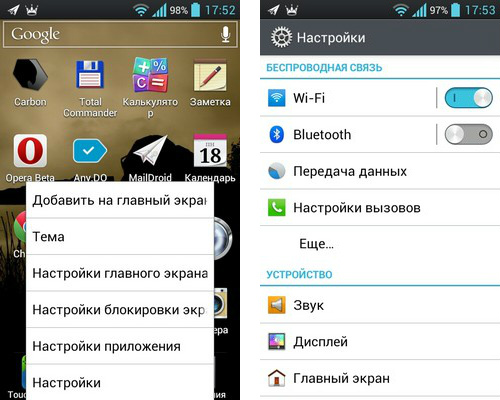
В меню «Беспроводная связь» нас интересует пункт «Мобильные сети». В «Настройках сотовой сети» выбираем пункт «Точки доступа (APN)».

Если в этом меню у вас нет ни одной точки доступа, то вам требуется нажать клавишу «Меню» и выбрать пункт «Создать APN».
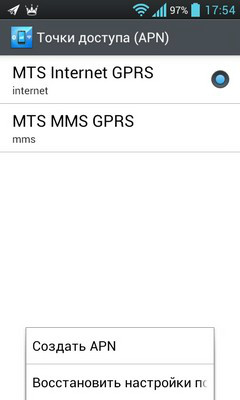
Если же точка доступа уже существует, то нужно зайти в нее и проверить правильность введенных настроек.
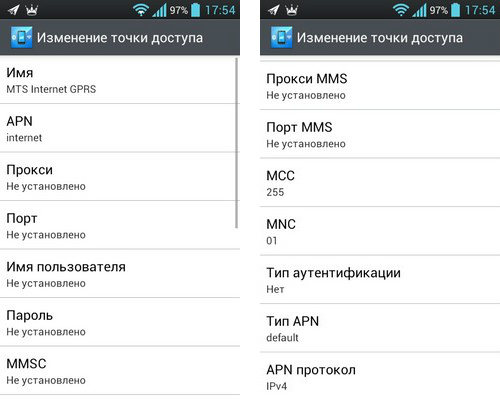
Абоненты других операторов мобильной связи могут настроить мобильный интернет на своем смартфоне аналогичным образом, только имя точки доступа и APN будут другими. Узнать их можно на сайтах операторов.
Настройки интернета для основных операторов мобильной связи в Украине и России:
МТС Украина APN: internet (для старых контрактников www.umc.ua) Login: (пусто) Password: (пусто)
Киевстар APN: Для абонентов предоплаченной связи — www.ab.kyivstar.net. Для контрактных абонентов — www.kyivstar.net Login: (пусто) Password: (пусто)
DJuice APN: www.djuice.com.ua Login: (пусто) Password: (пусто)
Билайн Украина APN: internet.beeline.ua Login: (пусто) Password: (пусто)
life:) APN: internet Login: (пусто) Password: (пусто)
Тримоб (Utel, ОГО мобильный) APN: 3g.utel.ua Login: (пусто) Password: (пусто)
МТС Россия APN — internet.mts.ru Login: mts Password: mts
Мегафон Россия APN: internet Login: (пусто) Password: (пусто)
Билайн Россия APN: internet.beeline.ru Login: (пусто) Password: (пусто)
gagadget.com
Как настроить интернет на андроиде для разных операторов
В последние годы в связи с большой популярностью мобильных устройств наблюдаются высокие темпы прироста мобильных пользователей Всемирной сети. При этом 55% юзеров этой категории в России (по состоянию на март 2015 года) – владельцы смартфонов и планшетов на платформе Андроид. Поэтому вопрос настройки Интернета очень актуален.
Как правило, в большинстве случаев при первом же подключении к сети, оператор определяет модель устройства и присылает автоматические настройки. Но довольно часто случается так, что этого не происходит. И тогда нужно делать все самостоятельно.
Шаги по настройке
Чтобы вручную настроить интернет на устройстве Андроид, несмотря на то, какой у вас оператор, необходимо сделать следующие шаги:
- Зайти в главное меню.
- Перейти в пункт «Настройки».
- Выбрать «Беспроводные сети» (в более ранних версиях Андроид), или вкладку «Еще» (в новых версиях).
- Далее найти подпункт «Мобильные сети».
- Выбрать «Точки доступа» (APN). P.S: Если телефон на две симки, то выбираем ту, для которой будет производится настройка.
- Когда будете находиться в разделе Точки доступа, нажимаете сенсорную кнопку «Меню», а далее — «Создать APN/Новая точка доступа».
Данные для всех операторов разные. Смотрим ниже, что нужно прописывать. Если своего оператора вы не обнаружили, настройки можно найти на его сайте.
Настройка Интернета Билайн на Андроид
- Имя – любое
- APN (Точка доступа) — internet.beeline.ru (для симки из USB-модема — home.beeline.ru)
- Имя пользователя — beeline
- Пароль – beeline
- MCC – 250
- MNC — 99
По умолчанию «Тип аутентификации» стоит «PAP или CHAP». Если интернет на Билайне не заработает, то попробуйте выбрать только CHAP.
Подробно про настройку интернета МТС на Андроид
- Имя – любое
- APN (Точка доступа) — internet.mts.ru
- Имя пользователя — mts
- Пароль – mts
- MCC – 250
- MNC – 01
Настройка для Теле2
- Имя – любое
- APN — internet.tele2.ru
- Имя пользователя — не вводится
- Пароль – не вводится
- MCC – 250
- MNC – 20
Настройки для Ростелеком
- Имя – любое
- APN — internet
- Имя пользователя — не требуется
- Пароль – не требуется
- MCC – 250
- MNC – 39
Настройки для Мегафон
- Имя – любое
- APN — internet
- Имя пользователя — не вводится
- Пароль – не вводится
- MCC – 250
- MNC – 02
После заполнения всех полей, не забудьте сохранить с помощью соответственной кнопки.
Факты и статистика
В начале 2015-го года количество пользователей Интернета в России с помощью смартфонов превысило 21 млн. человек. С планшетных компьютеров во Всемирную сеть выходят более 10 млн. чел. Если проводить сравнения данных цифр с этим же периодом 2014-го года, то имеется тенденция роста почти в 2 раза.
- В 2012-ом году Россия поднялась на первое место среди европейских стран по количеству интернет-пользователей и шестое место в мировом рейтинге.
- 55% мобильной аудитории – владельцы Android-девайсов.
- 29% этой аудитории – это владельцы девайсов производителя Samsung.
- 87% пользователей используют мобильный интернет для поиска какой-то информации, а приблизительно 75% — для общения в социальных сетях.
mobimanual.ru
Как включить интернет на Андроиде
Речь пойдет о том, как можно включить интернет на телефоне-Андроиде. По умолчанию мобильные устройства должны быть настроены для доступа ко Всемирной сети. Но иногда бывает так, что интернет отказывается работать или исчезает через какое-то время. Нижеперечисленные советы помогут разобраться с проблемой и наладить стабильный доступ к Сети.
Проблемы с браузером
Прежде чем приступить к поиску и устранению неполадок, связанных с доступом в интернет, необходимо убедиться, что проблема не связана с веб-браузером. Если выяснится, что связь отсутствует из-за обозревателя, то исправить проблему будет очень просто.Когда необходимо зайти в интернет, чтобы почитать новости или посетить социальные сети, достаточно нажать на значок браузера. Он обычно находится в нижней части главного экрана или отображается в полном списке приложений, установленных на устройстве.
В случае проблем появится сообщение об ошибке: «Веб-страница не найдена» или «Веб-страница недоступна». Тогда нужно нажать на поле для введения электронного адреса в верхней части страницы и ввести адрес, который непременно должен работать (например, домашняя страница поисковой системы Google), нажать Enter.
Если веб-страница загружается правильно и отображается панель поиска Google, то нужно ввести в строку для поиска любой запрос и нажать Enter, чтобы проверить, загрузятся ли результаты поиска. Если они загрузились, то можно сделать вывод, что интернет работает, а проблема заключается в домашней странице браузера.
Можно изменить стартовую страницу обозревателя, после чего проблема должна быть решена.
Если используется сторонний (или загруженный) веб-браузер, то нужно в первую очередь проверить стандартный обозреватель, который прилагался к мобильному устройству. Если он работает правильно, можно обратиться за помощью к разработчикам сторонней программы или проверить ее на наличие обновлений. Если же после ввода адреса основной поисковой системы или другого веб-ресурса, который должен работать, страница не загружается, значит, проблема заключается в чем-то другом.
Отсутствие сигнала и режим полета
Прежде чем искать, как подключить интернет на Андроид, стоит разобраться с причиной неполадок. Невозможность подключиться к Сети может быть связана с отсутствием сигнала мобильной связи. Если телефон неспособен совершать и принимать звонки, значит, стоит обратиться к оператору мобильной связи, чтобы он проверил учетную запись пользователя и наличие каких-либо проблем с его стороны.Если индикатор сигнала показывает всего лишь 1 или 2 деления, этого может оказаться недостаточным для подключения к интернету. Можно попробовать переместить смартфон туда, где уровень связи более мощный, чем 2 деления. После этого попытаться снова зайти в интернет. Если не удалось решить проблему даже при наличии хорошего сигнала мобильной связи, то проблема заключается в чем-то другом.
Нужно убедиться, что на устройстве не активирован режим полета. Он предназначен для прекращения связи между мобильным телефоном и Сетью. Если этот параметр включен, то на смартфоне должны возникнуть проблемы не только с интернетом. В режиме полета устройство не может совершать и принимать звонки, отправлять текстовые сообщения.
Необходимо отключить режим полета, если он активирован. В процессе настройки мобильного интернета рекомендуется временно отключить Wi-Fi во избежание недоразумений. Беспроводное соединение может быть ошибочно принято за мобильный интернет, из-за чего пользователь окажется сбитым с толку.
Другие возможные проблемы
Мобильный интернет может оказаться случайно отключенным. Шаги, необходимые для решения этой проблемы, могут отличаться в зависимости от модели мобильного устройства.Как установить интернет на Андроид? Как правило, для доступа к этим параметрам нужно открыть главный экран смартфона, нажать на кнопку «Меню» (которая обычно расположена в нижнем левом углу телефона), выбрать «Настройки» и «Сети». Здесь необходимо установить флажок напротив пункта «Мобильная сеть». В этом же меню нужно проверить, чтобы были установлены флажки напротив «Передача данных» и «Использование пакетных данных».
Если на мобильном устройстве установлена неофициальная прошивка (ROM) от независимых разработчиков, то возле пункта «Мобильная сеть» может оказаться опция «Сетевые операторы», которая используется для ручного выбора провайдера. После настройки вышеперечисленных параметров нужно снова проверить интернет на предмет работоспособности.
Теперь о том, как включить передачу данных. Многие из новых смартфонов позволяют пользователям устанавливать ограничение на количество данных, которые разрешено использовать. Эта функция может оказаться полезной для тех, кто боится случайно исчерпать свой лимит на загрузку информации. Эта функция располагается в настройках смартфона в разделе «Использование данных». Здесь должна быть опция «Ограничить использование данных». Если флажок напротив опции установлен, то нужно проверить соответствующую таблицу и убедиться, что объем скачанной информации не превысил лимит.
Иногда проблему с интернетом можно решить за счет выключения и повторного включения телефона. Рекомендуется отключить его как минимум на 1 минуту, прежде чем активировать снова. Перезагрузка устройства Android может исправить мелкие сбои и ошибки программного обеспечения.
Иногда удается подключить интернет на Android за счет трюка, связанного с режимом полета. Для его выполнения нужно выполнить поочередно следующие действия:
- активировать режим полета;
- выключить телефон;
- подождать около 30 секунд;
- включить телефон;
- выключить режим полета;
- подождать около 30 секунд.
- проверить, заработал ли интернет.
Настройки прокси-сервера и APN
Если мобильное устройство успешно загружает веб-страницы при подключении через Wi-Fi или некоторые приложения имеют доступ к интернету даже при выключенном беспроводном режиме, можно попробовать сбросить, очистить, добавить или изменить прокси-сервер вместе с настройками APN. Успех такой операции во многом будет зависеть от модели телефона. С помощью поисковой системы Google можно выяснить, подойдет ли такой метод для конкретного устройства.Для изменения настроек прокси-сервера и APN нужно поочередно выполнить следующие действия:
- зайти в «Настройки»;
- открыть «Сети»;
- выбрать «Настройки прокси-сервера»;
- нажать «Очистить»;
- перезагрузить телефон и проверить веб-браузер.
- перейти в «Настройки»;
- выбрать «Беспроводные сети»;
- нажать «Мобильные сети»;
- выбрать «Имена точек доступа»;
- нажать кнопку «Меню»;
- выбрать «Новый APN»;
- ввести параметры APN для своей беспроводной сети;
- открыть «Настройки»;
- нажать «Сети»;
- выбрать «Мобильные сети»;
- нажать «Имена точек доступа»;
- зайти в «Меню»;
- нажать «новый APN».
Некоторые телефоны и операторы не разрешают вручную настраивать эти параметры на мобильном устройстве без загрузки стороннего приложения. Если в настройках мобильных сетей нет параметра «Точки доступа», то в таком случае стоит обратиться за помощью к оператору мобильной связи.
androidkak.ru
